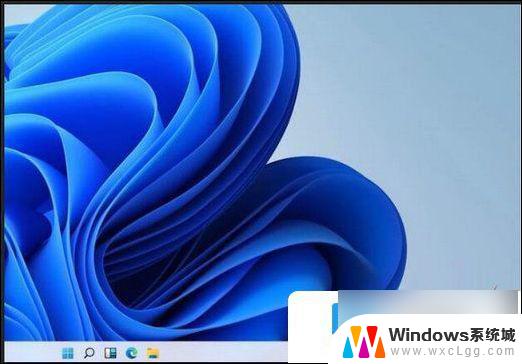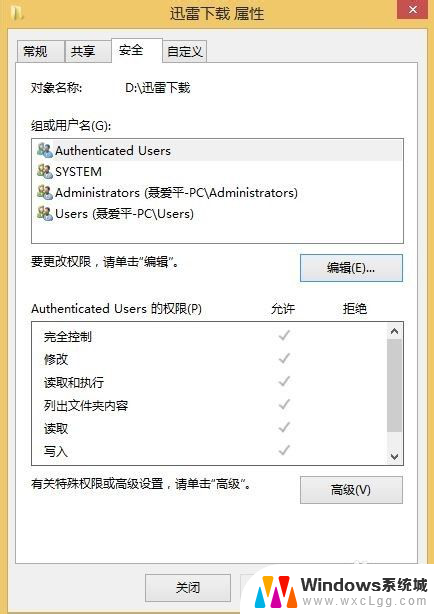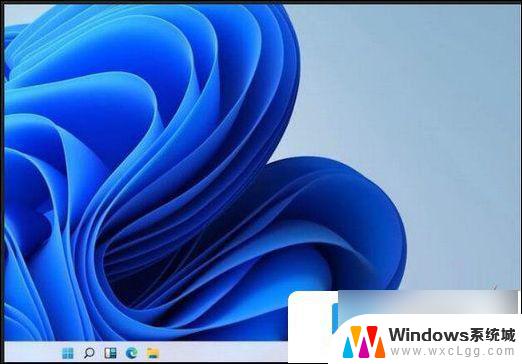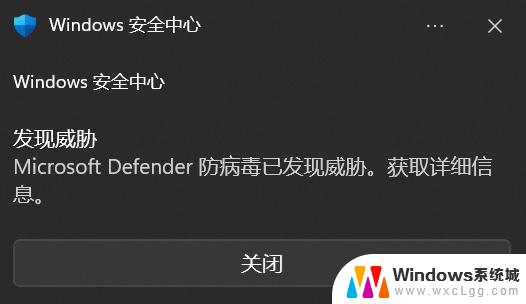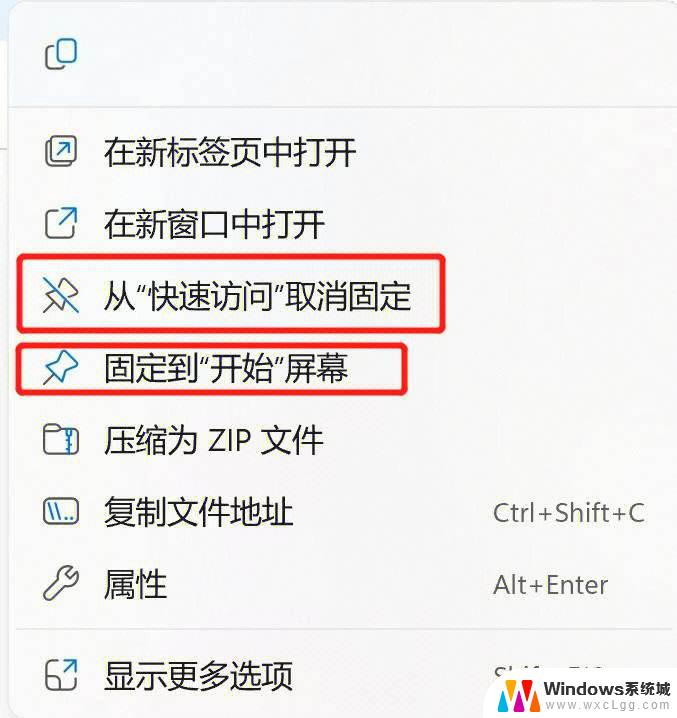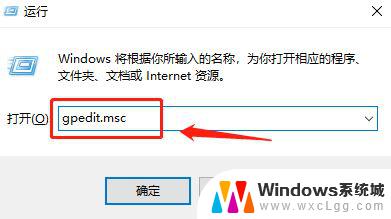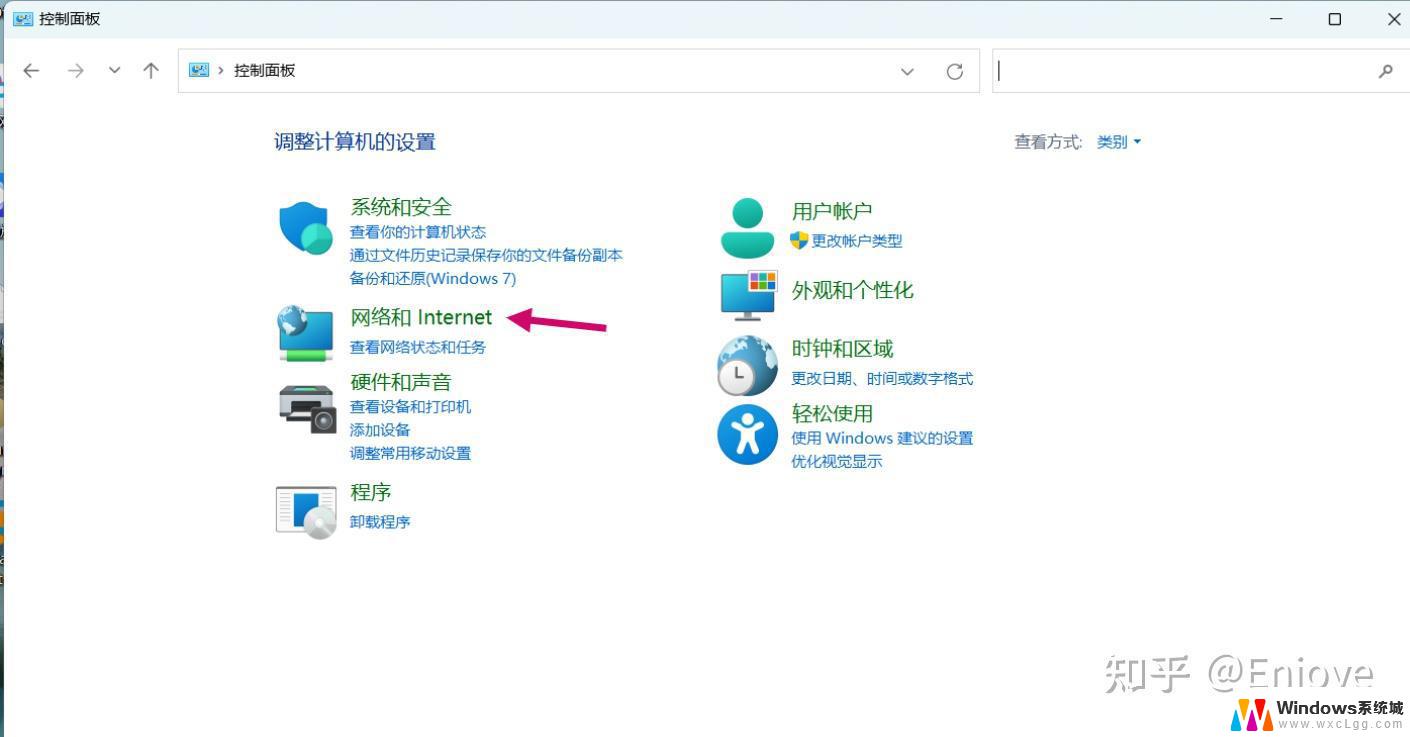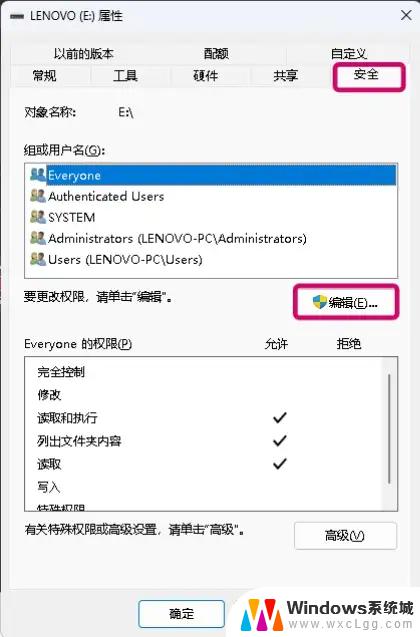win11网络访问权限 Windows11网络访问权限被禁止怎么解决
更新时间:2024-10-27 11:02:26作者:xtliu
在使用Windows11系统时,有时候会遇到网络访问权限被禁止的问题,这种情况可能会导致用户无法正常上网、无法访问特定网站或无法连接到局域网。想要解决这个问题,我们可以尝试一些方法来恢复网络访问权限,保证网络连接畅通。接下来我们将介绍一些解决方法,帮助您解决Windows11网络访问权限被禁止的困扰。
win11网络访问权限:
1、右键点击网络图标,打开网络和Internet设置。
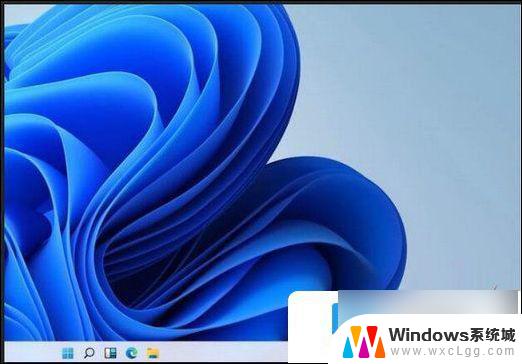
2、点击更改适配器选项,右键点击以太网,点击属性。
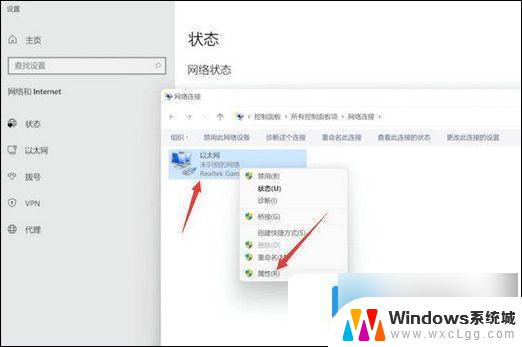
3、选择Internet协议版本4,点击属性。
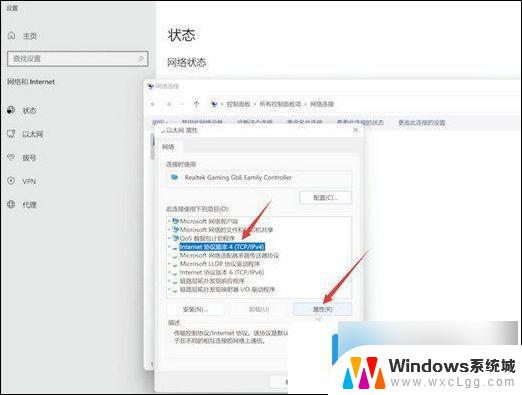
4、勾选自动获得IP地址,勾选自动获得DNS服务器地址,点击确定即可。
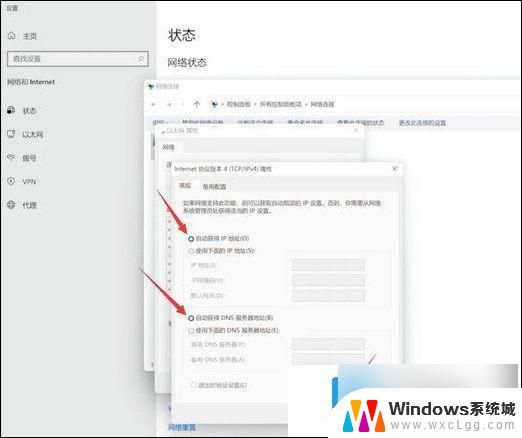
以上就是win11网络访问权限的全部内容,有出现这种现象的小伙伴不妨根据小编的方法来解决吧,希望能够对大家有所帮助。